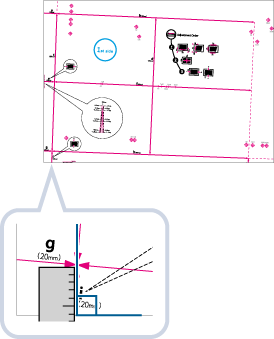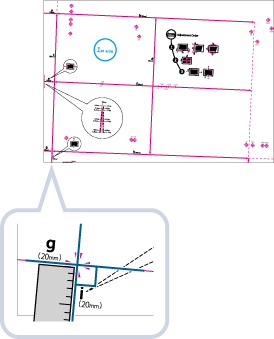Ajustando a posição da imagem (Série C7700 / Série C5700 somente)
Você pode ajustar a posição da imagem impressa, se está desalinhada ou distorcida, confirmando as páginas de teste e especificando os valores das configurações.
Imprimindo uma página de teste
Imprima uma página de teste ao ajustar a posição de imagens.
1
Pressione <Change> para <Adjust Image Position>.
2
Pressione <Output Test Page>.
3
Insira o número de páginas de teste a serem impressas  e pressione <Next>.
e pressione <Next>.
 e pressione <Next>.
e pressione <Next>.4
Selecione uma fonte de papel que contenha um tipo de papel personalizado  e pressione <Start Printing>.
e pressione <Start Printing>.
 e pressione <Start Printing>.
e pressione <Start Printing>.Uma página de teste é impressa.

Para informações sobre papeis que podem ser usados como páginas de teste, consulte Papel disponível para cópia/impressão frente e verso.
Certifique-se de que uma quantidade suficiente de papel está carregada na fonte de papel antes de imprimir as páginas de teste.
Ajustando o alinhamento da extremidade principal da imagem
Essa configuração possibilita que você ajuste a posição da imagem ao conferir se a marca de registro e a imagem na extremidade principal em direção à orientação da alimentação estão alinhadas no papel da impressão de teste.
1
Verifique a posição da imagem da extremidade principal no lado frontal da página de teste.
No exemplo abaixo, é necessário um ajuste porque a linha central da marca de registro está 0,4 mm fora da margem da página de teste. Siga o procedimento descrito abaixo para ajustar a posição da imagem da extremidade principal da página de teste.


A página de teste com "1º lado" impresso está na parte frontal.
2
Na tela <Adjust Image Position>, insira o valor confirmado na página de teste que alinha a linha central da marca de registro com a borda do papel.
No caso do exemplo descrito acima, configure "+ 0,4" para <Front Side>.
Série C7700 somente Use <-> e <+> em <Front Side> em <Lead Edge (e) Alignment> para inserir o valor. 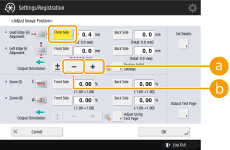 | Série C5700 somente Insira o valor usando <-> e <+> no <Front Side>. 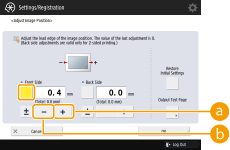 |
 <+>
<+>Pressione quando a linha central da marca de registro estiver localizada fora da margem da página de teste (a linha central da marca de registro NÃO tiver sido impressa). A imagem será deslocada para trás em relação à direção da alimentação do papel, de acordo com o valor inserido.
 <->
<->Pressione quando a linha central da marca de registro estiver localizada dentro da extremidade da página de teste. A imagem será deslocada para a frente em relação à direção da alimentação do papel, de acordo com o valor inserido.
3
Vire a página de teste  e verifique a imagem da extremidade principal no verso da página de teste.
e verifique a imagem da extremidade principal no verso da página de teste.
 e verifique a imagem da extremidade principal no verso da página de teste.
e verifique a imagem da extremidade principal no verso da página de teste.4
Insira o valor confirmado na página de teste que alinha a linha central da marca de registro com a borda do papel.
Série C7700 somente
Use <-> e <+> em <Back Side> em <Lead Edge (e) Alignment> para inserir o valor.
Série C5700 somente
Insira o valor usando <-> e <+> no <Verso>.
5
Imprima a página de teste novamente, verifique a posição da imagem  e pressione <OK>.
e pressione <OK>.
 e pressione <OK>.
e pressione <OK>.Repita a correção novamente, se necessário.

Quando você abre a tela de <Adjust Image Position> novamente após fechá-la pressionando <OK>, os valores na tela voltam a <0>. No entanto, o valor ajustado ainda funciona. Se você repetir etapas, leia o valor das marcas de registro da nova página de teste e insira o novo valor.

Para restaurar o valor acumulado, pressione <Restore Initial Settings>.
6
Pressione <OK>.
Ajustando o alinhamento da extremidade esquerda da imagem (Série C7700 somente)
Esta configuração possibilita que você ajuste a posição da imagem ao conferir se as marcas de registro na página de teste estão alinhadas com a imagem na extremidade esquerda do papel na direção da alimentação.
1
Verifique a posição da imagem da extremidade esquerda no lado frontal da página de teste.
No exemplo abaixo, é necessário um ajuste porque a linha central da marca de registro está 0,4 mm fora da margem da página de teste. Siga o procedimento descrito abaixo para ajustar a posição da imagem da extremidade principal da página de teste.
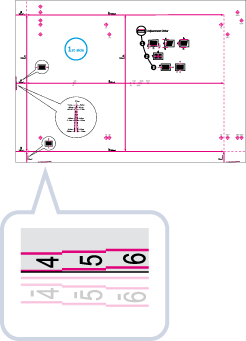
2
Na tela <Adjust Image Position>, insira o valor confirmado na página de teste que alinha a linha central da marca de registro com a borda do papel.
No caso do exemplo descrito acima, configure "+ 0,4" para <Front Side>.
Use <-> e <+> em <Front Side> em <Left Edge (i) Alignment> para inserir o valor.
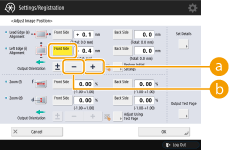
 <+>
<+>Pressione quando a linha central da marca de registro estiver localizada fora da margem da página de teste (a linha central da marca de registro NÃO tiver sido impressa). A imagem será deslocada para a direita em relação à direção da alimentação do papel, de acordo com o valor inserido.
 <->
<->Pressione quando a linha central da marca de registro estiver localizada dentro da extremidade da página de teste. A imagem será deslocada para a esquerda em relação à direção da alimentação do papel, de acordo com o valor inserido.

Se você imprimir uma página de teste usando um papel cujo lado vertical em relação à direção da alimentação seja de 12" (304 mm), a marca de registro na extremidade esquerda não será impressa corretamente. Neste caso, verifique o comprimento da marca <i>. Se a medida for inferior a 20 mm, insira a diferença com <+>. Se a medida for superior a 20 mm, insira a diferença com <->.
3
Vire a página de teste  e verifique a imagem da extremidade esquerda no verso da página de teste.
e verifique a imagem da extremidade esquerda no verso da página de teste.
 e verifique a imagem da extremidade esquerda no verso da página de teste.
e verifique a imagem da extremidade esquerda no verso da página de teste.4
Insira o valor confirmado na página de teste que alinha a linha central da marca de registro com a borda do papel.
Use <-> e <+> em <Back Side> em <Left Edge (i) Alignment> para inserir o valor.
5
Imprima a página de teste novamente, verifique a posição da imagem  e pressione <OK>.
e pressione <OK>.
 e pressione <OK>.
e pressione <OK>.Repita a correção novamente, se necessário.

Quando você abre a tela de <Adjust Image Position> novamente após fechá-la pressionando <OK>, os valores na tela voltam a <0>. No entanto, o valor ajustado ainda funciona. Se você repetir etapas, leia o valor das marcas de registro da nova página de teste e insira o novo valor.

Para restaurar o valor acumulado, pressione <Restore Initial Settings>.
6
Pressione <OK>.
Ajustando a razão do zoom da imagem (Série C7700 somente)
Dependendo do tipo de papel, o calor gerado pela unidade de fixação pode fazer com que o papel expanda ou encolha um pouco, o que significa que as imagens também podem ficar ampliadas ou reduzidas. Esta função possibilita que você configure a razão do zoom da imagem para cada papel ou amplie a imagem reduzida para que ela corresponda à razão do zoom da imagem no outro lado do papel. Você pode ajustar a razão do zoom da imagem tanto inserindo a razão de ampliação/redução quanto inserindo o valor da página de teste cuja medida você verificou manualmente.
1
Verifique as imagens na página de teste impressa.
2
Amplie ou reduza imagens na tela <Adjust Image Position>.
 Se inserir a razão de ampliação/redução (%)
Se inserir a razão de ampliação/redução (%)
1 | Configure a razão de ampliação/redução (%) para <Zoom (f)> e <Zoom (d)> na tela <Adjust Image Position>  e pressione <OK>. e pressione <OK>.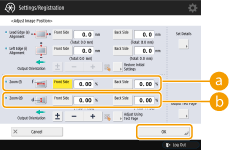  <Zoom (f)> <Zoom (f)>Amplia ou reduz a imagem na direção paralela à direção da alimentação de acordo com a razão inserida.  <Zoom (d)> <Zoom (d)>Amplia ou reduz a imagem na direção perpendicular à direção da alimentação de acordo com a razão inserida. Conforme necessário, tente imprimir a página de teste novamente e, então, verificar a quantidade correta. |
 Se inserir o valor da página de teste cuja medida você verificou manualmente
Se inserir o valor da página de teste cuja medida você verificou manualmente
1 | Verifique manualmente o comprimento das marcas <f> e <d> na página de teste. Os valores padrão são <f> = 360,0 mm e <d> = 250,0 mm. 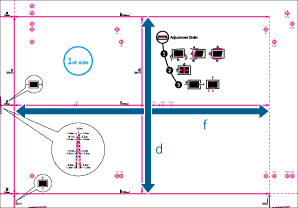  Se você imprimir usando um papel menor do que 10 5/8 pol x 15 pol (270 mm x 380 mm), não poderá verificar o comprimento de <f> e <d>, já que a imagem inteira não será impressa no papel. Neste caso, calcule a porcentagem de ampliação/redução comparando o comprimento medido de 'f/2' e 'd/2' com os valores padrão (f/2: 180 mm, d/2: 125 mm). Usando a porcentagem calculada, ajuste a razão do zoom. |
2 | Pressione <Adjust Using Test Page>. |
3 | Insira o comprimento da frente e do verso da página de teste  e pressione <OK>. e pressione <OK>.Por exemplo, se o comprimento de <f> medido for 360,4 mm, insira 360,4. A diferença de comprimento (0,4 mm, nesse caso) será reduzida automaticamente para que a imagem seja impressa do tamanho correto. 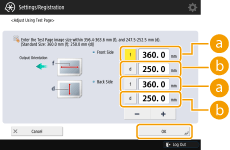  <f> <f>Insira o comprimento da marca <f> medido na página de teste.  <d> <d>Insira o comprimento da marca <d> medido na página de teste. Caso seja necessário, tente imprimir a página de teste novamente e, então, verifique a quantidade de correção. |
3
Pressione <OK>.
Corrigindo desalinhamento de imagem (Série C7700 somente)
Esta configuração possibilita que você corrija a posição de uma imagem desalinhada ajustando a margem no lado esquerdo do papel em relação à direção da alimentação.
Lado direito | |||
 Direção da alimentação | Extremidade principal | 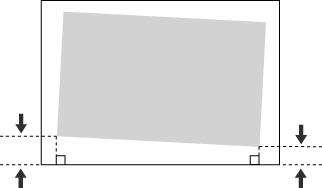 | Extremidade traseira |
Lado esquerdo |
 |
Se a imagem impressa estiver desalinhada, certifique-se de primeiro especificar o modo <Correct Image Misalignment>. |
1
Pressione <Change> para <Adjust Image Position>.
2
Pressione <Set Details>  <Correct Image Misalignment>.
<Correct Image Misalignment>.
 <Correct Image Misalignment>.
<Correct Image Misalignment>.Se você deseja inserir os valores da página de teste que você mediu manualmente
 Se você deseja inserir os valores da página de teste que você mediu manualmente
Se você deseja inserir os valores da página de teste que você mediu manualmente
1 | Verifique o comprimento de <i> e <j> na página de teste. <i> é impresso na extremidade esquerda em relação à direção da alimentação, enquanto <j> é impresso na extremidade esquerda posterior. 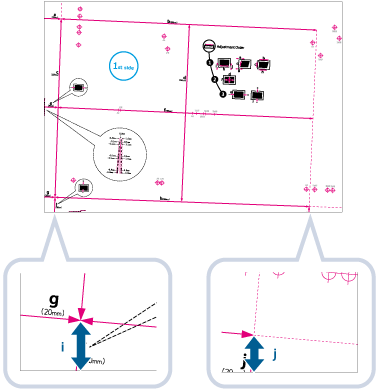 Exemplo: <i> = 21,0 mm e <j> = 20,5 mm Meça corretamente o comprimento das marcas de <i> e <j> conforme mostrado abaixo.
| ||||
2 | Na tela de <Correct Image Misalignment>, insira os valores reais de <i> e <j> para a frente e o verso da folha 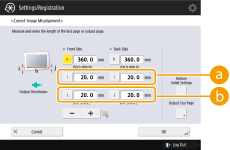  <i> <i>Insira o comprimento da marca <i> medido na página de teste.  <j> <j>Insira o comprimento da marca <j> medido na página de teste. Seguindo o exemplo, configurar um comprimento de 21,0 mm para <i> e de 20,5 mm para <j> faz com que a diferença distorcida de 0,5 mm seja corrigida automaticamente. | ||||
3 | Imprima uma página de teste novamente, verifique a posição da imagem  e pressione <OK> e pressione <OK> |
 Se deseja inserir os valores do papel de saída que você mediu manualmente
Se deseja inserir os valores do papel de saída que você mediu manualmente
1 | Verifique a posição da imagem no papel de saída 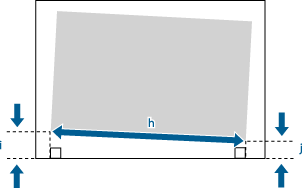 Neste exemplo, o comprimento de <h> é 360,0 mm, de <i> é 21,0 mm e de <j> é 20,5 mm. |
2 | Verifique as medidas, insira os valores dos itens a seguir  e pressione <OK>. e pressione <OK>.Usando os três valores numéricos a seguir, um dispositivo se ajusta automaticamente para que a área de impressão e o papel fiquem paralelos. 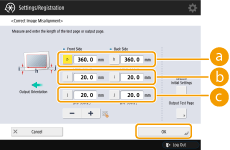  <h> <h>Insira o comprimento medido do lado esquerdo na área de impressão.  <i> <i>Insira o comprimento medido entre a extremidade principal esquerda da área de impressão e o lado esquerdo do papel.  <j> <j>Insira o comprimento medido entre a extremidade traseira esquerda da área de impressão e o lado esquerdo do papel. Seguindo o exemplo, configurar um comprimento de 360,0 mm para <h>, de 21,0 mm para <i> e de 20,5 mm para <j> faz com que a diferença de alinhamento de 0,5 mm seja corrigida automaticamente. |
3 | Imprima novamente, verifique a posição da imagem  e pressione <OK>. e pressione <OK>.Repita a correção novamente, se necessário. |
3
Pressione <OK>  <OK>.
<OK>.
 <OK>.
<OK>. |
Para restaurar o valor acumulado, pressione <Restore Initial Settings>. Se as marcas de registro foram impressas no papel de saída, a área impressa é igual à área dentro das marcas de registro. |
Corrigindo distorção (trapézio) (Série C7700 somente)
Esta configuração possibilita que você corrija a forma da imagem igualando o comprimento dos lados esquerdo e direito da área de impressão quando a imagem é impressa como um trapézio.
Lado direito | |||
 Direção da alimentação | Extremidade principal | 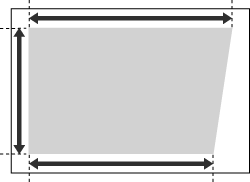 | Extremidade traseira |
Lado esquerdo |
 |
Certifique-se de especificar o modo <Correct Image Misalignment> e, em seguida, o modo <Corr. Distortion (Trapezoid)> antes de especificar o modo <Corr. Distortion (Parallelogram)>. |
1
Pressione <Change> para <Adjust Image Position>.
2
Pressione <Set Details>  <Corr. Distortion (Trapezoid)>.
<Corr. Distortion (Trapezoid)>.
 <Corr. Distortion (Trapezoid)>.
<Corr. Distortion (Trapezoid)>. Se você deseja inserir os valores da página de teste que você mediu manualmente
Se você deseja inserir os valores da página de teste que você mediu manualmente
1 | Verifique o comprimento das marcas <b> e <h> na página de teste. A marca <b> é impressa no lado direito, e a marca <h> é impressa no lado esquerdo da direção da alimentação. 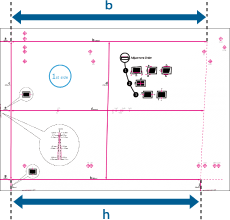 Neste exemplo, o comprimento de <b> é 360,0 mm e o de <h> é 355,5 mm. |
2 | Na tela <Corr. Distortion (Trapezoid)>, insira "250,0" para <c> para a frente e o verso da folha. 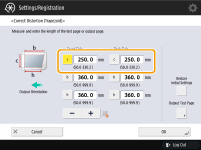 |
3 | Insira os valores de <b> e <h> para a frente e o verso da folha. 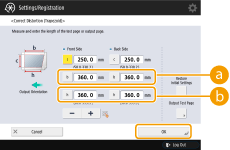  <b> <b>Insira o comprimento da marca <b> medido na página de teste.  <h> <h>Insira o comprimento da marca <h> medido na página de teste. Seguindo o exemplo, configurar um comprimento de 360,0 mm para <b> e de 355,5 mm para <h> faz com que a diferença de distorção de 0,5 mm seja corrigida automaticamente. |
4 | Imprima a página de teste novamente, verifique a posição da imagem  e pressione <OK>. e pressione <OK>.Repita a correção novamente, se necessário. |
 Se deseja inserir os valores do papel de saída que você mediu manualmente
Se deseja inserir os valores do papel de saída que você mediu manualmente
1 | Verifique a posição da imagem no papel de saída 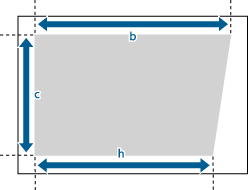 Neste exemplo, o comprimento de <c> é 250,0 mm, de <b> é 360,0 mm e de <h> é 355,5 mm. |
2 | Verifique as medidas, insira os valores dos itens a seguir  e pressione <OK>. e pressione <OK>.Usando os três valores numéricos a seguir, um dispositivo se ajusta automaticamente para que a área de impressão distorcida possa ser corrigida. 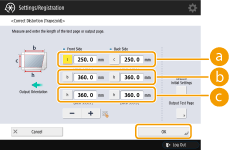  <c> <c>Insira o comprimento medido da extremidade principal da área de impressão em relação à direção da alimentação.  <b> <b>Insira o comprimento medido entre a extremidade principal direita da área de impressão e a extremidade traseira direita da área de impressão.  <h> <h>Insira o comprimento medido entre a extremidade principal esquerda da área de impressão e a extremidade traseira esquerda da área de impressão. Seguindo o exemplo, configurar um comprimento de 250,0 mm para <c>, de 360,0 mm para <b> e de 355,5 mm para <h> faz com que a diferença de alinhamento de 0,5 mm seja corrigida automaticamente. |
3 | Imprima novamente, verifique a posição da imagem  e pressione <OK>. e pressione <OK>.Repita a correção novamente, se necessário. |
3
Pressione <OK>  <OK>.
<OK>.
 <OK>.
<OK>. |
Para restaurar o valor acumulado, pressione <Restore Initial Settings>. Se as marcas de registro foram impressas no papel de saída, a área impressa é igual à área dentro das marcas de registro. |
Corrigindo distorção (paralelogramo) (Série C7700 somente)
Esta configuração possibilita que você corrija a forma da imagem igualando o comprimento de <a> e <g> até a extremidade principal do papel quando a imagem é impressa como um paralelogramo.
Lado direito | |||
 Direção da alimentação | Extremidade principal | 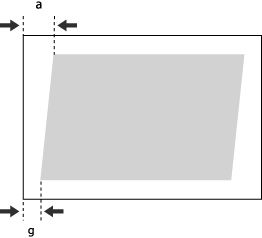 | Extremidade traseira |
Lado esquerdo |
 |
Certifique-se de especificar o modo <Correct Image Misalignment> antes de especificar o modo <Corr. Distortion (Parallelogram)>. |
1
Pressione <Change> para <Adjust Image Position>.
2
Pressione <Set Details>  <Corr. Distortion (Parallelogram)>.
<Corr. Distortion (Parallelogram)>.
 <Corr. Distortion (Parallelogram)>.
<Corr. Distortion (Parallelogram)>. Se você deseja inserir os valores da página de teste que você mediu manualmente
Se você deseja inserir os valores da página de teste que você mediu manualmente
1 | Verifique o comprimento das marcas <g> e <a> na página de teste. A marca <g> é impressa na extremidade principal esquerda, e a marca <a> é impressa na extremidade principal direita da direção da alimentação. 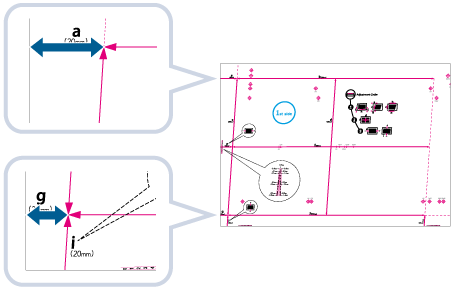 Neste exemplo, o comprimento de <g> é 20,5 mm e o de <a> é 21,0 mm. Verifique o comprimento das marcas <g> e <a> corretamente conforme apresentado abaixo. 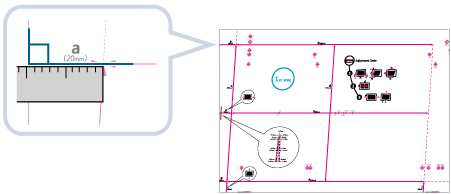 |
2 | Na tela <Corr. Distortion (Parallelogram)>, insira "250,0" para <c> para a frente e o verso da folha. |
3 | Insira os valores de <g> e <a> para a frente e o verso da folha  e pressione <OK>. e pressione <OK>.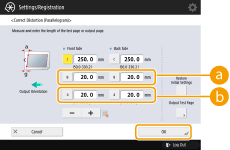  <g> <g>Insira o comprimento da marca <g> medido na página de teste.  <a> <a>Insira o comprimento da marca <a> medido na página de teste. Seguindo o exemplo, insira 20,5 para <g> e 21,0 para <a>. A diferença entre <g> e <a> (0,5 mm) será corrigida automaticamente. |
 Se deseja inserir os valores do papel de saída que você mediu manualmente
Se deseja inserir os valores do papel de saída que você mediu manualmente
1 | Verifique a posição da imagem no papel de saída 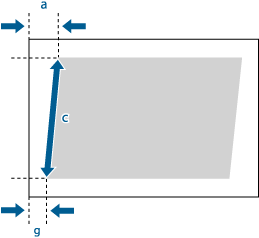 Neste exemplo, o comprimento de <c> é 250,0 mm, de <g> é 20,5 mm e de <a> é 21,0 mm. |
2 | Verifique as medidas, insira os valores dos itens a seguir  e pressione <OK>. e pressione <OK>.Usando os três valores numéricos a seguir, um dispositivo se ajusta automaticamente para que a área de impressão e o papel fiquem paralelos. 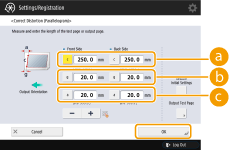  <c> <c>Insira o comprimento medido da extremidade principal da área de impressão em relação à direção da alimentação.  <g> <g>Insira o comprimento medido entre a extremidade principal esquerda da área de impressão e a extremidade principal do papel de saída.  <a> <a> Insira o comprimento medido entre a extremidade principal direita da área de impressão e a extremidade principal do papel de saída. Seguindo o exemplo, insira 250,0 para <c>, 20,5 para <g> e 21,0 para <a>. A diferença entre <g> e <a> (0,5 mm) será corrigida automaticamente. |
3 | Imprima a página de teste novamente, verifique a posição da imagem  e pressione <OK>. e pressione <OK>.Repita a correção novamente, se necessário. |
3
Pressione <OK>  <OK>.
<OK>.
 <OK>.
<OK>. |
Para restaurar o valor acumulado, pressione <Restore Initial Settings>. Se as marcas de registro foram impressas no papel de saída, a área impressa é igual à área dentro das marcas de registro. |